Oglas
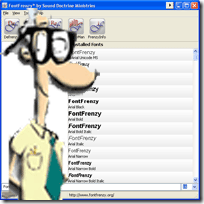 Koliko fontova imate instaliran na svom računalu? A koliko njih zapravo koristite? Pretražujući moj popis fontova vidim puno njih koje sam preuzeo kako bih ih koristio na određenom projektu, a zatim su samo ostali. Zatim tu su fontovi koji su instalirani s aplikacijama ili pisačima. Pa, koja je šteta od 1.200 fontova na svom računalu?
Koliko fontova imate instaliran na svom računalu? A koliko njih zapravo koristite? Pretražujući moj popis fontova vidim puno njih koje sam preuzeo kako bih ih koristio na određenom projektu, a zatim su samo ostali. Zatim tu su fontovi koji su instalirani s aplikacijama ili pisačima. Pa, koja je šteta od 1.200 fontova na svom računalu?
Jeste li znali da količina fontova koje ste instalirali na svoj Windows uređaj izravno utječe na vrijeme vašeg pokretanja? Pa sad znate! Pronašli smo aplikaciju za upravljanje fontom za Windows koja će znatno olakšati upravljanje fontovima sustava Windows.
Možeš preuzmite Font Frenzy odavde. Ako tražite mjesto za preuzimanje fontova ili kako ih instalirati bez ove aplikacije, možete pogledajte ovaj stariji MUO post. Kako instalirati fontove na Windows, Mac i Linux Čitaj više
Nije potrebna registracija i ne morate davati svoju adresu e-pošte. Kada završite s preuzimanjem i instaliranjem, slijedite upute i pokrenite aplikaciju.
Izgledat će ovako u prvoj vožnji:
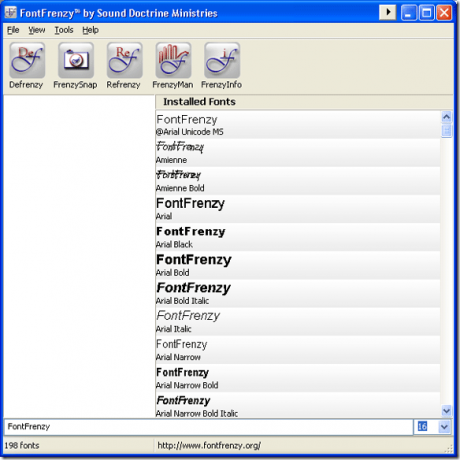
Postoji 5 gumba na vrhu ekrana pod nazivom: Defrenzy, FrenzySnap, Refrenzy, FrenzyMan i FrenzyInfo. Pogledajmo što rade. Prije pritiska na bilo koji od gumba obavezno pokrenite FrenzySnap kako ne biste izgubili nijednu fontu.
Defrenzy uklonit će sve dodane korisničke fontove s vašeg računala. To znači ODMAH će izbrisati sve fontove koji nisu dobili s vašim operativnim sustavom. Tako će se ukloniti sve instalirane s bilo kojim drugim programima ili bilo kojim fontom koji ste ručno dodali. Ovo je sjajan način da započnete iznova i samo učitate potrebne fontove. Ne zaboravite pokrenuti FrenzySnap prije nego što pokrenete Defrenzy, tako da ćete po potrebi moći vratiti svoje fontove.
Za početak kliknite na Defrenzy a zatim kliknite gumb Defrenzy Now:
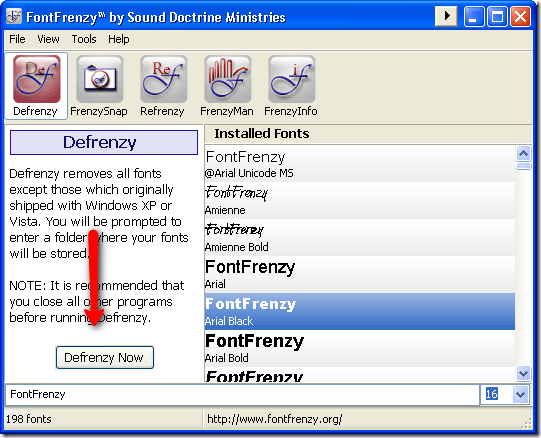
Nakon pritiska na gumb vidjet ćete potvrdni prozor sa zahtjevom da zatvorite ostale aplikacije:
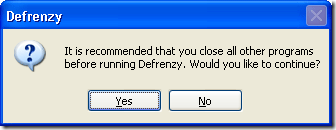
Kada završite zatvaranje ostalih aplikacija, kliknite Da. Tada ćete vidjeti ovaj okvir da vas pita za direktorij fontova. Ostavite ga kao zadanog i pritisnite OK.
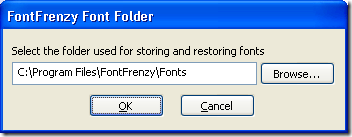
Bit će zatraženo da snimite fotografiju i da joj date naziv prije nego što nastavite. Molim te, učini to. Pritisnite OK i spremit će vašu snimku, a zatim ukloniti sve fontove koji nisu instalirani s vašim operativnim sustavom. Možete pregledati datoteku dnevnika onoga što je uklonjeno nakon što je dovršeno. Ako želite ponovo instalirati fontove koje možete koristiti Refrenzy koje ćemo ubrzo pokriti.
FrenzySnap napravit će snimku svih instaliranih fontova na vašem računalu. Razmišljajte o tome kao o točki vraćanja sustava za vaše fontove. Ako uklonite neke od njih, možete se vratiti na ovu sigurnosnu kopiju i vratiti sve uklonjene fontove. Kliknite gumb Spremi snimku gumb za spremanje snimke.
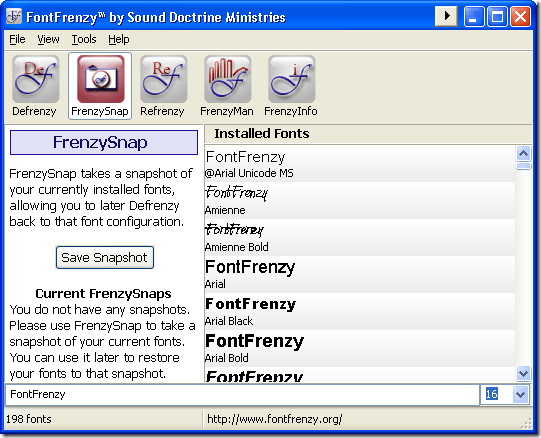
Tada ćete biti upitani za ime spremljenog skupa.
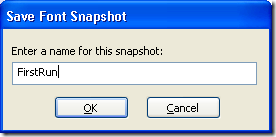
Pritisnite OK i to će spremiti vašu snimku. Kada je dovršen, na lijevom oknu pojavit će se snimak, tako da možete vidjeti točke koje možete vratiti iz:
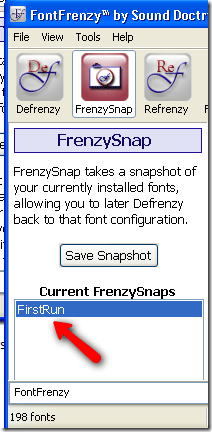
Za vraćanje s tog skupa fontova koristit ćemo ReFrenzy opcija kroz koju ćemo proći sljedeće. Ovaj postupak doveo me od 198 fontova do 63 fontova. ReFrenzy omogućit će vam selektivni odabir vraćanja fontova iz vaših prethodnih programa Frenzy Snapshots generiran od strane Frenzy Snap.
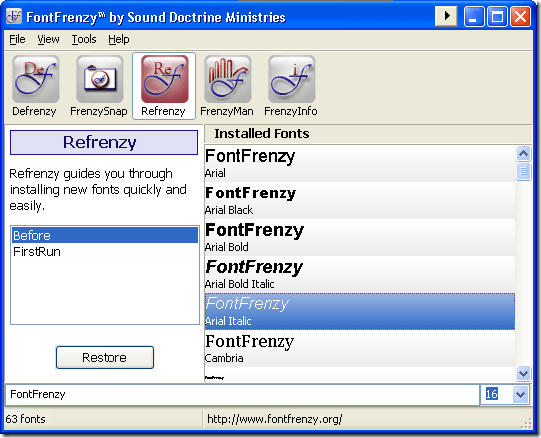
Jednostavno označite skup koji želite vratiti i zatim pritisnite Vratiti. Bit će vam zatraženo da zatvorite sve ostale otvorene aplikacije. Zatim će vas tražiti put do mapa sa fontom - ponovo ih ostavite na zadanom i pritisnite OK. Sada će vratiti fontove s ovog skupa i vidjet ćete to kad bude završen:
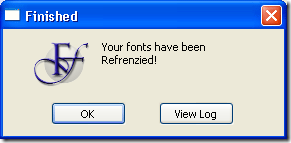
FrenzyMan je stvarni upravitelj fontova koji vam omogućuje jednostavno dodavanje i uklanjanje fontova sa vašeg sustava.
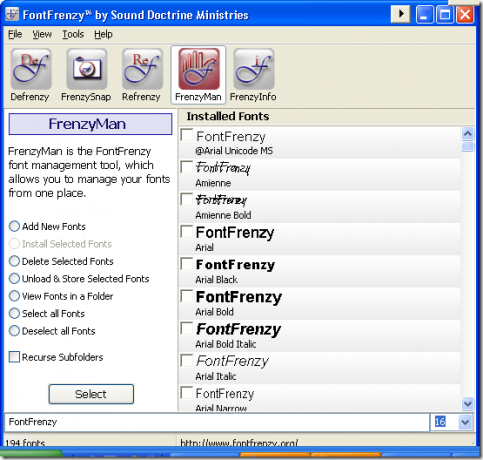
Pomoću gumba na lijevoj ploči i odabirom fontova na desnoj strani možete izvesti bilo koju od navedenih akcija. Vrlo je jednostavno i intuitivno.
Konačno, FrenzyInfo jednostavno će prikazati podatke aplikacije koji prikazuju relevantne veze na web stranicu autora, pomoć i podršku e-pošte.
Imate li još jednog omiljenog upravitelja fontova za upravljanje Windows fontovima? Voljeli bismo čuti o tome u komentarima!
Karl L. Gechlik ovdje iz AskTheAdmin.com radi tjedno gostujući blogerski spot za naše nove pronađene prijatelje na MakeUseOf.com. Ja vodim vlastitu konzultantsku tvrtku, upravljam AskTheAdmin.com i radim cijeli posao od 9 do 5 na Wall Streetu kao administrator sustava.
